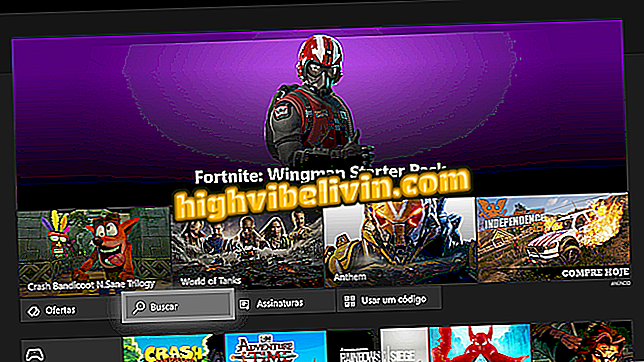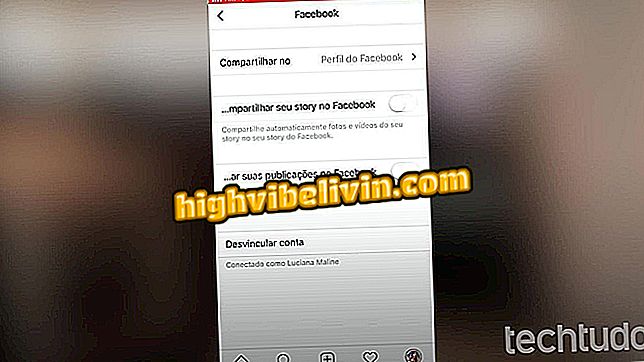Søkefeltet virker ikke i Windows 10; hvordan å løse
Windows 10-søk kan ikke vise resultater eller slutte å fungere. Mesteparten av tiden gjenoppretter datamaskinen problemet. I andre tilfeller er det nødvendig å foreta noen sjekker og endre innstillinger relatert til Cortana-tjenesten. Søkeverktøyet er et nyttig Microsoft-systemvalg for de som jobber med et stort antall filer.
Lær trinn for trinn på tre måter for å identifisere og fikse problemer med Windows 10-søk. For å utføre prosedyrene trenger du ikke å laste ned eller installere noe på PCen. Alle tips bruker de innfødte verktøyene til Windows selv.
Windows 10 gevinster fikser for 75 sikkerhetshull; forstå

Lær hvordan du feilsøker problemer i Windows 10-søk
Start Cortana
Trinn 1. Åpne Windows Oppgavebehandling. For å gjøre dette, bruk bare snarveien "Ctrl + Shift + Esc" eller høyreklikk på et tomt mellomrom i oppgavelinjen og gå til "Oppgavebehandling";

Start oppgavebehandling
Trinn 2. I Oppgavebehandling-vinduet klikker du på "Flere detaljer" hvis Prosesser-fanen ikke er synlig.

Aktiver prosessvisning
Trinn 3. Finn prosessen kalt "Cortana", ansvarlig for Windows 10-søkeverktøyet, og høyreklikk. Velg deretter "Avslutt oppgave".

Gjenoppretter Cortana
Sjekk service
Trinn 1. Hvis søkeverktøyet fortsatt ikke virker, åpner du Kjør mens du trykker på "Windows + R" -tastene. Skriv inn kommandoen "services.msc" (uten anførselstegn) og trykk "Enter" knappen eller klikk "OK";

Åpne servicestyreren
Trinn 2. Finn tjenesten "Windows Search", og kontroller at den kjører i kolonnen "Status".

Kontroller at tjenesten kjører
Trinn 3. Hvis det ikke er, dobbeltklikk på det og i vinduet som åpnes, velg "Start". Sjekk også under "Oppstartstype", hvis alternativet angitt i bildet er valgt.

Aktiverer Windows 10 Search Service
Bruk feilsøking
Trinn 1. Til slutt, hvis problemet vedvarer, er det å bruke Windows 10-feilsøkingen. Å gjøre det, få tilgang til innstillingene og klikk på "Oppdater og sikkerhet";

Åpne Windows 10 Sikkerhets- og oppdateringsinnstillinger
Trinn 2. På venstre side av vinduet, velg "Feilsøking" og til høyre, klikk "Søk og indeksering". Deretter går du til "Kjør feilsøking";

Start feilsøkingsveiviseren
Trinn 3. Velg det alternativet som mest kjennetegner problemet, og klikk på "Neste". Veiviseren vil da utføre en analyse og utføre korreksjonene.

Kjør veiviseren og følg instruksjonene som følger med
Ready. Benytt deg av feilsøkingstips med integrert Windows 10 Search.
Hva er de beste Windows av alle? Du kan ikke svare på dette emnet

Windows 10 kjører på berøringsskjermen